Oct
9
[原]在Windows下使用红旗HA Cluster 配置工具 

红旗HA Cluster 套件提供一个基于Java Web 环境的配置工具,即Red Flag HA Cluster Trekking Tool 。通常我们都是在Linux 环境下使用。但由于Linux 不同版本所带的Java、Web浏览器等不同,给配置带来一些麻烦。我曾为此专门写了两篇关于FireFox 下如何配置Java 环境,以调用该工具的文档:
手动安装FireFox java插件
[原]再谈Firefox安装java插件的问题
不过,有时候,为了配置HA,需要对系统进行这么多的修改(如升级FireFox),有点得不偿失。既然该工具本来就是跨平台的,而大部分环境都有提供网管机器,若能在这些机器上直接运行就好。下文就告诉你,如何让其在Windows 环境下运行。
一、软件准备
准备工作包括两部分:
1、Java 运行环境
推荐使用Sun 的Java 环境,JDK或JRE都没问题(MS 的我没试过)。
到官网选择Windows 环境的下载即可。
2、HA Cluster Trekking Tool
HA 的配置工具,在安装光盘中,有个.exe的压缩文件,双击即可安装。实际上是一个解压的过程,记住目的地目录路径,例如:
二、配置Java
这步是关键,在Linux下,是通过拷贝一个文件来实现的:
而在Windows下,我们需要手动创建该文件。
该文件需存放在当前用户的主目录下,即:
以我的环境为例,就是:
在该目录下,创建一个.java.policy 的文件,内容如下:
※ 注意,file后面指定的是HA Cluster Trekking Tool 的安装目录,并以双斜杠分割各目录名称。
保存该文件后,双击HA Cluster Trekking Tool 的安装目录下的clptrek.html ,即可用IE 打开该配置工具:
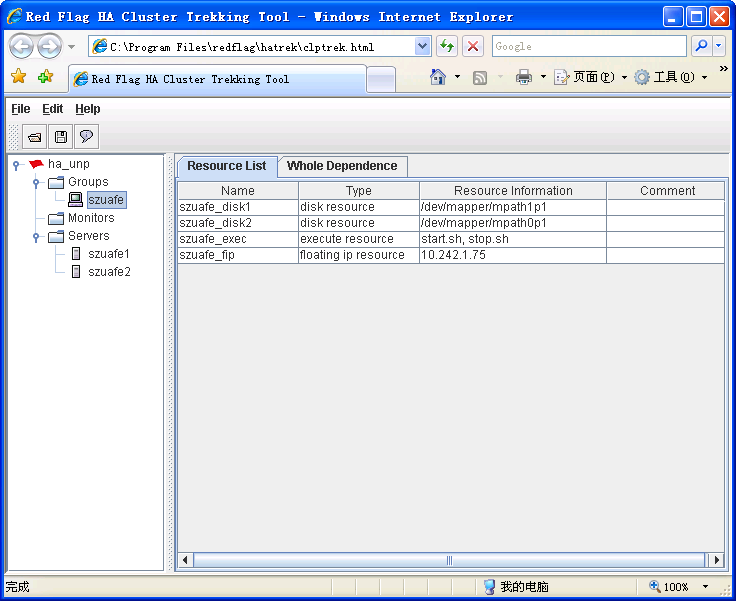
(当Internet Explorer 提示是否运行脚本时,确认运行)
三、补充
若您使用的是红旗 HA 6.0/7.0产品,则该工具已更名为Red Flag HA Cluster Builder 6.0.0-1/7.0.0-1 。
因此,其默认安装路径略有差别,为:
所以,当我们编写.java.policy 文件时,需改为:
※ 注意,这里用正斜杠代替上面的双反斜杠,作用是相同的。
然后,打开HA Cluster Builder 工具即可。
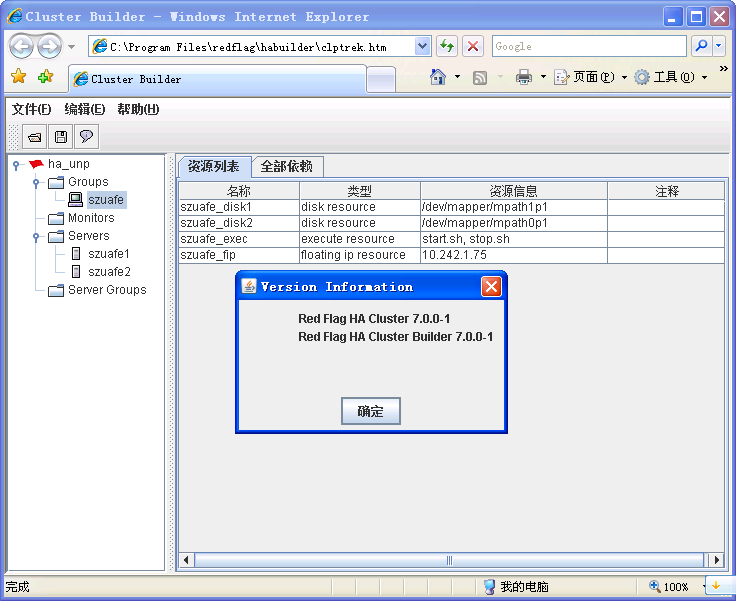
如果您忘了编写.java.policy,在新版本中,启动配置工具时,会自动弹出提示信息,参考该信息编写文件即可:
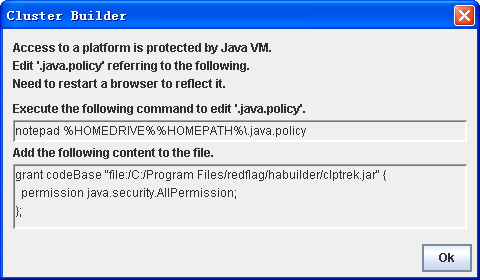
※ 千万要注意:我们不建议跨版本配置HA。也就是说,不要用HA Builer 7.0/6.0来配置5.0的脚本,同样的,反过来也不可以。虽然高版本的能打开低版本的clp.conf配置文件,但是一些隐含的问题可能会触发故障,切记。
折中办法很简单,就是把不同版本的配置工具放在不同的目录中,然后在.java.policy中分别设定policy:
下面就是我使用的.java.policy 文件,解压到用户主目录%HOMEDRIVE%%HOMEPATH%下即可:
 下载文件
下载文件
四、参考资料
Windows系统变量集
手动安装FireFox java插件
[原]再谈Firefox安装java插件的问题
不过,有时候,为了配置HA,需要对系统进行这么多的修改(如升级FireFox),有点得不偿失。既然该工具本来就是跨平台的,而大部分环境都有提供网管机器,若能在这些机器上直接运行就好。下文就告诉你,如何让其在Windows 环境下运行。
一、软件准备
准备工作包括两部分:
1、Java 运行环境
推荐使用Sun 的Java 环境,JDK或JRE都没问题(MS 的我没试过)。
到官网选择Windows 环境的下载即可。
2、HA Cluster Trekking Tool
HA 的配置工具,在安装光盘中,有个.exe的压缩文件,双击即可安装。实际上是一个解压的过程,记住目的地目录路径,例如:
引用
C:\Program Files\redflag\hatrek
二、配置Java
这步是关键,在Linux下,是通过拷贝一个文件来实现的:
引用
# cp /opt/redflag/hatrek/etc/.java.policy ~/
而在Windows下,我们需要手动创建该文件。
该文件需存放在当前用户的主目录下,即:
引用
%HOMEDRIVE%%HOMEPATH%
以我的环境为例,就是:
引用
C:\Documents and Settings\linuxing\
在该目录下,创建一个.java.policy 的文件,内容如下:
※ 注意,file后面指定的是HA Cluster Trekking Tool 的安装目录,并以双斜杠分割各目录名称。
保存该文件后,双击HA Cluster Trekking Tool 的安装目录下的clptrek.html ,即可用IE 打开该配置工具:
(当Internet Explorer 提示是否运行脚本时,确认运行)
三、补充
若您使用的是红旗 HA 6.0/7.0产品,则该工具已更名为Red Flag HA Cluster Builder 6.0.0-1/7.0.0-1 。
因此,其默认安装路径略有差别,为:
引用
C:\Program Files\redflag\habuilder
所以,当我们编写.java.policy 文件时,需改为:
※ 注意,这里用正斜杠代替上面的双反斜杠,作用是相同的。
然后,打开HA Cluster Builder 工具即可。
如果您忘了编写.java.policy,在新版本中,启动配置工具时,会自动弹出提示信息,参考该信息编写文件即可:
※ 千万要注意:我们不建议跨版本配置HA。也就是说,不要用HA Builer 7.0/6.0来配置5.0的脚本,同样的,反过来也不可以。虽然高版本的能打开低版本的clp.conf配置文件,但是一些隐含的问题可能会触发故障,切记。
折中办法很简单,就是把不同版本的配置工具放在不同的目录中,然后在.java.policy中分别设定policy:
下面就是我使用的.java.policy 文件,解压到用户主目录%HOMEDRIVE%%HOMEPATH%下即可:
 下载文件
下载文件 四、参考资料
Windows系统变量集
博爱老头 

2010/10/09 13:05
额。。。HA 被你晚熟了啊。
linuxing 回复于 2010/10/11 13:15
不熟,常用的了解而已,工作需要嘛。
分页: 1/1  1
1 
 1
1 
 [原]NOD32 误报IMM.DLL中Win32/Kheagol.D 病毒
[原]NOD32 误报IMM.DLL中Win32/Kheagol.D 病毒 中山大学MSE-101 课程:面向对象技术与方法的PPT文档
中山大学MSE-101 课程:面向对象技术与方法的PPT文档


